अभिभावक नियंत्रण सुविधा आपके बच्चों द्वारा कंप्यूटर और उनके द्वारा उपयोग किए जाने वाले कार्यक्रमों पर खर्च होने वाले समय को नियंत्रित करने के लिए एक मूल्यवान उपकरण है। आज हम विंडोज 7 में पैतृक नियंत्रण की स्थापना और उपयोग करने के तरीके पर एक नज़र डालते हैं।
माता पिता द्वारा नियंत्रण
पेरेंटल कंट्रोल को एक्सेस करने के लिए स्टार्ट मेन्यू खोलें और टाइप करें खोज बॉक्स में और दर्ज करें मारा।
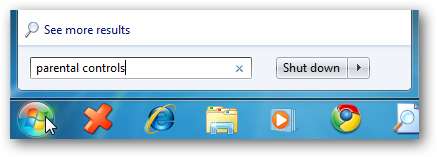
वैकल्पिक रूप से आप नियंत्रण कक्ष खोल सकते हैं और माता-पिता के नियंत्रण पर क्लिक कर सकते हैं।
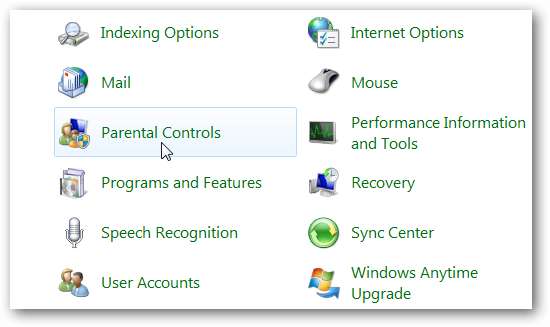
जब आप पेरेंटल कंट्रोल खोलते हैं, तो उस बच्चे के खाते पर क्लिक करें जिसे आप सेट करना चाहते हैं।
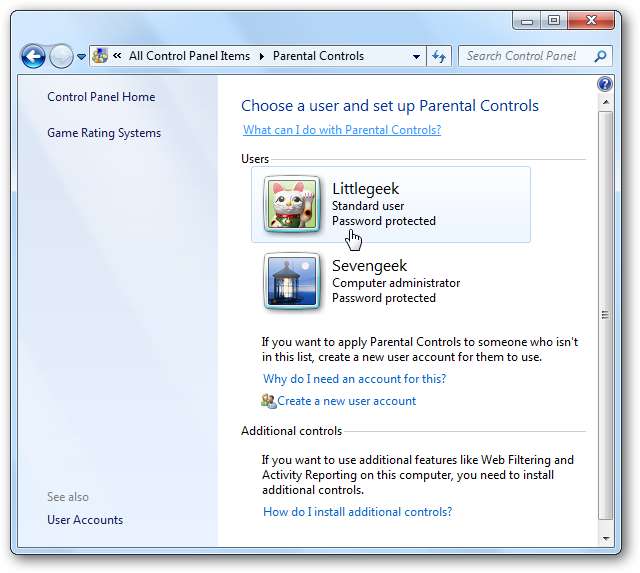
पासवर्ड को अपने व्यवस्थापक खाते की सुरक्षा सुनिश्चित करें ... अन्यथा कोई भी माता-पिता के नियंत्रण को बंद कर सकता है और बिना किसी प्रतिबंध के कंप्यूटर का उपयोग कर सकता है।
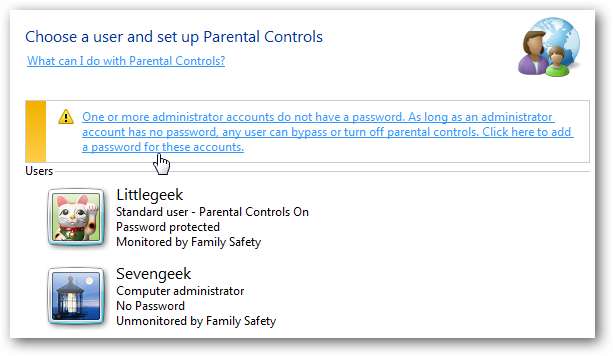
यदि आपको कोई पासवर्ड दिखाई देता है, तो जब आप पैतृक नियंत्रण में जाते हैं, तो संदेश पर क्लिक करें और आपको संकेत दिया जाएगा और प्रशासक पासवर्ड सुनिश्चित करें।
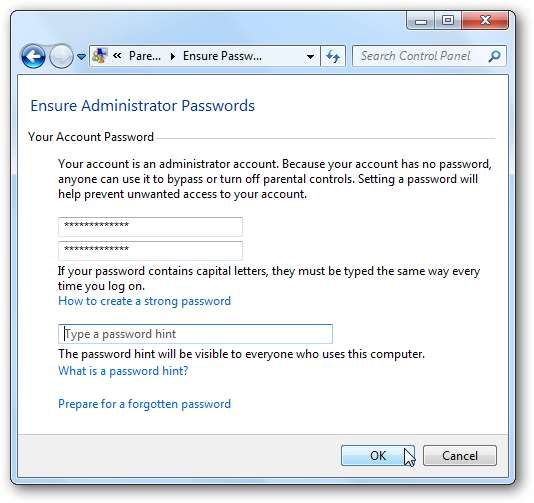
माता-पिता के नियंत्रण के तहत बगल में रेडियो बटन को चिह्नित करें चालू सेटिंग्स लागू करें । तब आप उनके कंप्यूटर समय, खेल और कार्यक्रमों को देख सकते हैं।

समय सीमा निर्धारित करें
जब आपके बच्चे की कंप्यूटर तक पहुँच हो, तो उसे नियंत्रित करने के लिए समय सीमा पर क्लिक करें। यदि आप प्रत्येक दिन केवल कुछ घंटों की अनुमति देना चाहते हैं, तो उन्हें ब्लॉक करने के लिए सभी समय स्लॉट्स पर माउस को लेफ्ट-क्लिक करना और खींचना सबसे आसान है। जब आप कंप्यूटर को उपलब्ध कराना चाहते हैं तो समय ब्लॉक की अनुमति दें।
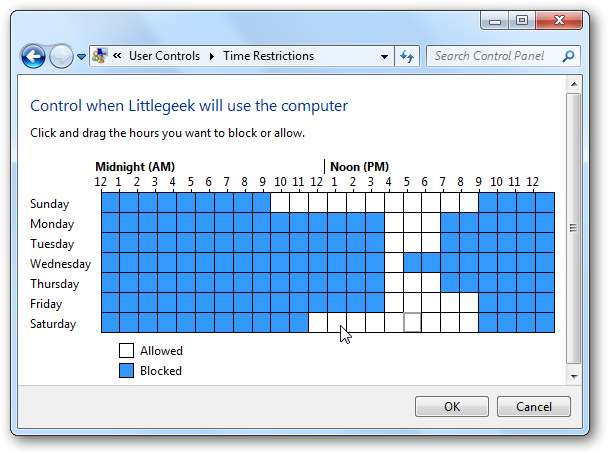
नियंत्रण खेलों
अपने बच्चे को कंप्यूटर पर गेम के प्रकार को नियंत्रित करने के लिए गेम्स पर क्लिक करें। आप सभी गेम को पूरी तरह से ब्लॉक कर सकते हैं या रेटिंग और गेम नामों से गेम का चयन कर सकते हैं। ये गेम रेटिंग एंटरटेनमेंट सॉफ्टवेयर रेटिंग बोर्ड पर आधारित हैं।
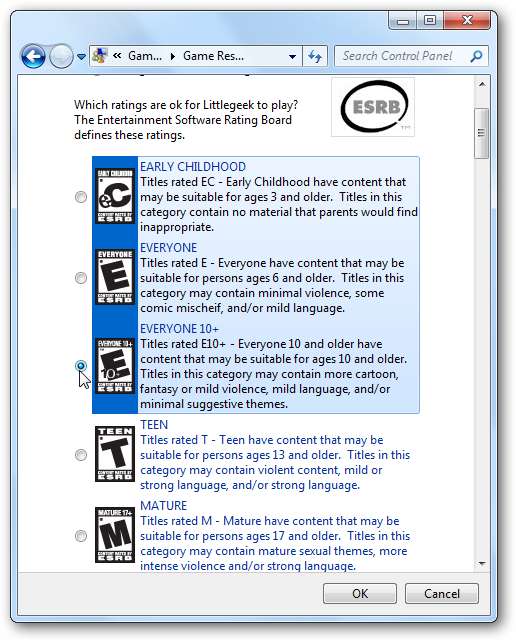
यदि आप अपने स्थान के लिए अधिक उपयुक्त हैं या यदि आप एक निश्चित प्रणाली को दूसरे से बेहतर चाहते हैं तो आप विभिन्न गेम रेटिंग प्रणालियों का चयन कर सकते हैं।
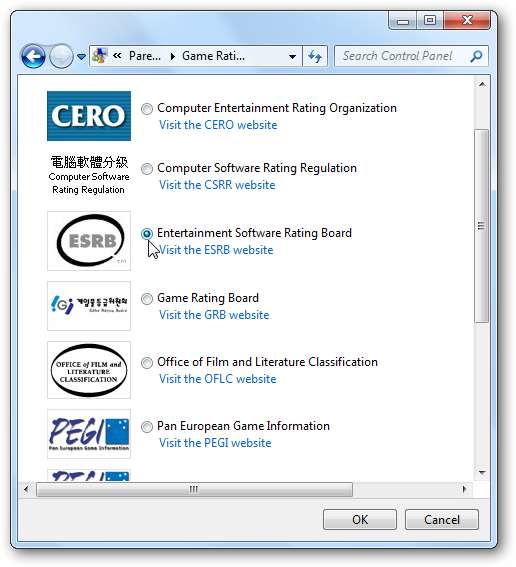
आप इसमें शामिल सामग्री के प्रकार के आधार पर गेम को भी ब्लॉक कर सकते हैं ... और यह आपको बहुत सारे विकल्प देता है।
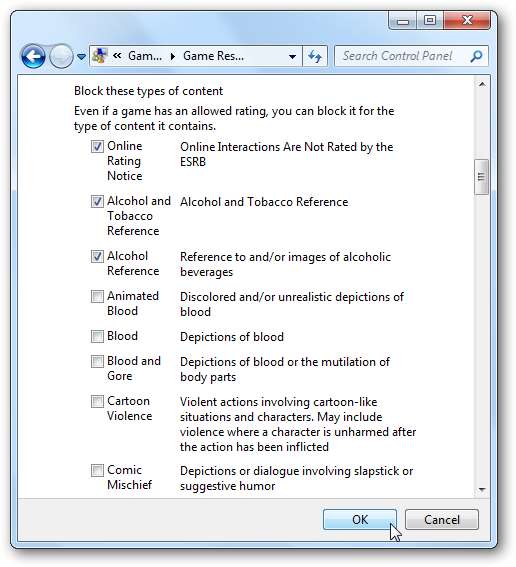
नियंत्रण कार्यक्रम
यदि आप मशीन पर कुछ कार्यक्रमों को प्रतिबंधित करना चाहते हैं, तो पर क्लिक करें निर्दिष्ट कार्यक्रमों को अनुमति दें और ब्लॉक करें फिर स्थापित प्रोग्राम्स की सूची पर स्क्रॉल करें और उन्हें ब्लॉक करें।
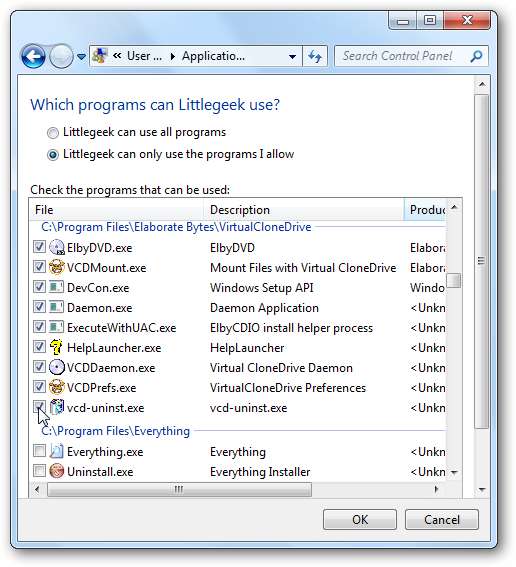
अतिरिक्त नियंत्रण
विंडोज 7 में वेब फ़िल्टर शामिल नहीं है जैसे कि विस्टा ने किया था। यदि आप वेब फ़िल्टरिंग और गतिविधि रिपोर्ट जैसे अतिरिक्त नियंत्रण चाहते हैं, तो आपको विंडोज लाइव परिवार सुरक्षा स्थापित करने की आवश्यकता होगी जो विंडो लाइव अनिवार्य सूट का हिस्सा है। इसके साथ आप कुछ साइटों तक पहुंच को अवरुद्ध कर सकते हैं और एक गतिविधि रिपोर्ट तक पहुंच प्राप्त कर सकते हैं जो आपको दिखाती है कि आपके बच्चे किन साइटों पर गए हैं।
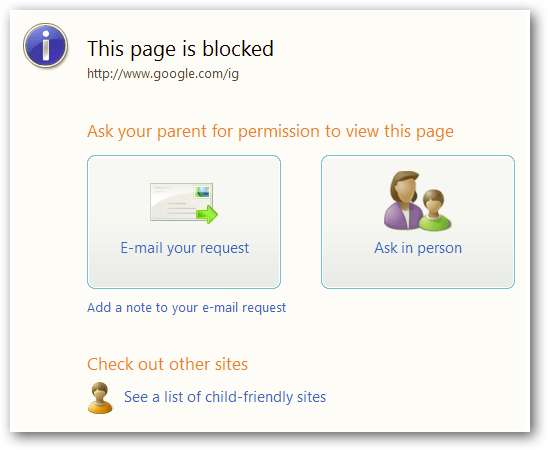
सब कुछ ऑनलाइन नियंत्रित किया जा सकता है जो काम पर रहते हुए किसी रिपोर्ट या सेटिंग्स को बदलना चाहते हैं तो यह अच्छा है।
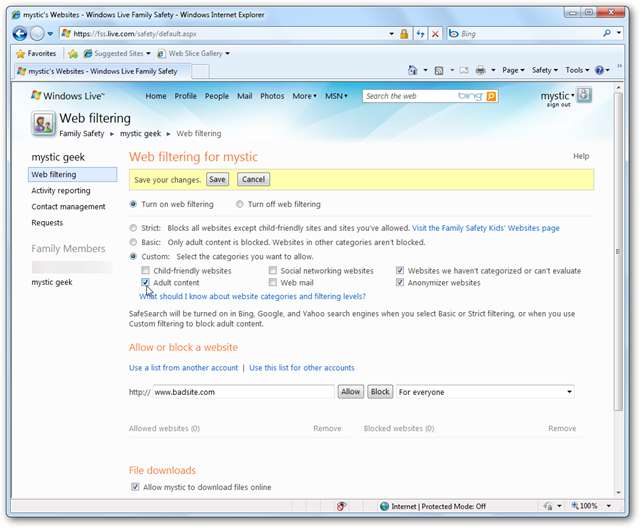
पैतृक नियंत्रण सुविधा का उपयोग करना आसान है और आपको यह नियंत्रित करने में मदद करता है कि आपके बच्चे कंप्यूटर का उपयोग कैसे करते हैं। बेशक कुछ भी सही या मूर्खतापूर्ण नहीं है और माता-पिता के नियंत्रण ने अच्छे पुराने जमाने की “वास्तविक पालन-पोषण” को प्रतिस्थापित नहीं किया है, लेकिन यह आसान बनाता है।






